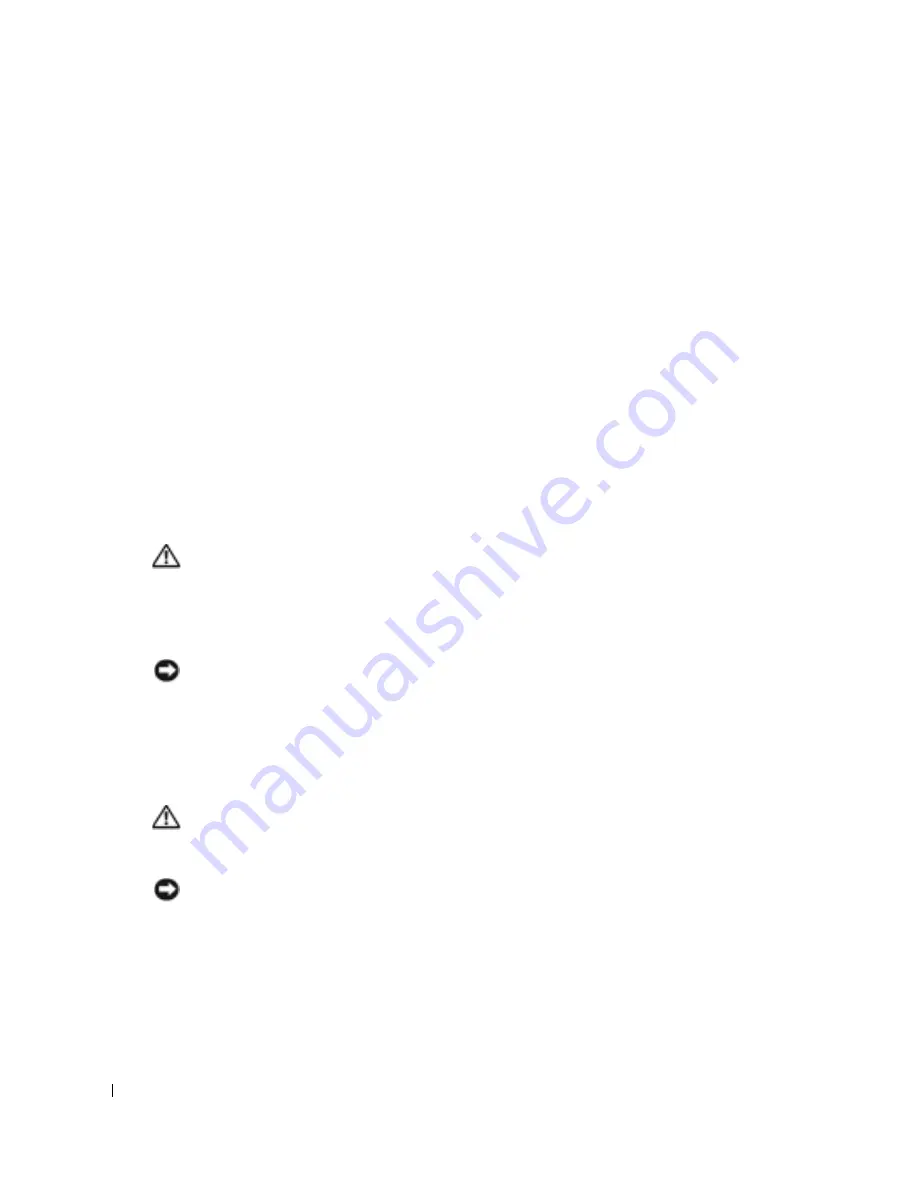
100
クイックリファレンスガイド
www
.dell.com | support.dell.com
コンピュータに同梱されていないデバイスやソフトウェアを取り付け
/
インストールする場合は、事
前にソフトウェアやデバイスに同梱のマニュアルを読むか、製品のベンダに問い合わせて、そのソフ
トウェアやデバイスがご使用のコンピュータとオペレーティングシステムに対応しているかどうか確
認してください。
おめでとうございます!
これで
Dell Precision 470
コンピュータのセットアップが完了
しました。
ハードドライブの『ユーザーズガイド』にアクセスするには、次の手順に従います。
スタート
ボタンをクリックして、
ヘルプとサポート
をクリックします。
デルサポートサイトから『ユーザーズガイド』にアクセスするには、次の手順に従います。
1
support.jp.dell.com
にアクセスします。
2
サポートサイトをカスタマイズして、お使いのコンピュータの機種を選択します。
3
デルサポートサイトのホームページで、
Product Support
(サポートサイトメニュー)
の
User Guide
(技術情報)
にある
Systems
(システムマニュアル)
をクリックし、お使いの
Dell Precision
コンピュータを選択します。
コンピュータカバーの開け方
警告:
本項の手順を開始する前に、『製品情報ガイド』の安全手順に従ってください。
1
スタート
メニューからコンピュータをシャットダウンします。
2
コンピュータと接続されているデバイスの電源が切れているか確認します。コンピュータを
シャットダウンした時に、コンピュータおよび取り付けられているデバイスの電源が自動的に
切れなかった場合、ここで電源を切ります。
注意:
ネットワークケーブルを取り外すには、まずケーブルのプラグをコンピュータから外し、次に壁
のネットワークジャックから外します。
3
電話回線や通信回線のケーブルをコンピュータから外します。
4
コンピュータおよび接続されているすべてのデバイスを電源コンセントから取り外し、次に電
源ボタンを押してシステム基板の静電気を除去します。
5
背面パネルのパドロックリングを通してパドロックを取り付けている場合、パドロックを取り
外します。
警告:
感電防止のため、カバーを開く前に、必ずコンピュータの電源プラグをコンセントから抜いてく
ださい。
6
次の図に示されているように、側面を下にしてコンピュータを置きます。
注意:
開いたカバーを置く十分なスペースがあることを確認します。少なくともデスクトップに
30 cm
のスペースが必要です。
7
コンピュータカバーを開きます。
a
カバーリリースラッチを、コンピュータの上部へスライドさせます。
b
カバーを持ち上げ、コンピュータの前面方向へ引き上げます。
8
コンピュータ背面の金属部など、コンピュータの塗装されていない金属面に触れてから、コン
ピュータ内部の部品を取り扱ってください。
Содержание Precision T3912
Страница 4: ...4 Contents ...
Страница 40: ...40 Quick Reference Guide w w w d e l l c o m s u p p o r t d e l l c o m ...
Страница 43: ...w w w d e l l c o m s u p p o r t d e l l c o m Dell Precision 工作站 470 和工作站 670 快速参考指南 型号 WHM 和 WHL ...
Страница 46: ...46 目录 ...
Страница 55: ...快速参考指南 55 注 如果您的计算机已 安装声卡 请将扬声器 连接至此卡 4 连接扬声器 LINE OUT 5 连接电源电缆 然后开启计算机和显示器的电源 ...
Страница 59: ...快速参考指南 59 注 如果您的计算机已安装声卡 请将扬声器连接至此卡 4 连接扬声器 LINE OUT 5 连接电源电缆 然后开启计算机和显示器的电源 ...
Страница 86: ...86 目次 ...
Страница 120: ...120 クイックリファレンスガイド w w w d e l l c o m s u p p o r t d e l l c o m ...
















































